Tiện ích mở rộng ImagePrompt lý tưởng cho người tạo nội dung, nhà thiết kế và bất kỳ ai cần mô tả văn bản cho nội dung trực quan. Với tiện ích mở rộng này, bạn có thể dễ dàng tạo chú thích hấp dẫn, văn bản thay thế, đoạn văn ngắn, tạo hashtag,… Bạn có thể sử dụng nó để phân tích và hiểu các yếu tố trực quan của một trang web, đồng thời khám phá những ý nghĩa và liên kết tiềm ẩn đằng sau chúng.
Hay đơn giản, bạn sử dụng ImagePrompt để nhờ Trí tuệ nhân tạo (AI) viết giúp mô tả cho bức ảnh và dùng nó để tìm kiếm, tạo hình ảnh mới.
ImagePrompt hiện đã có sẵn trên Chrome Web Store, bạn vào đây hay theo liên kết bên dưới > bấm Get > Add extension để cài đặt.
Cài đặt xong, bạn tìm và ghim ImagePrompt trong Extensions ra bên ngoài thanh công cụ trình duyệt.
Bây giờ, để nhờ ImagePrompt viết giúp mô tả nội dung hình ảnh bạn có thể thực hiện một trong hai cách.
Cách 1: Bạn bấm biểu tượng ImagePrompt trên thanh công cụ trình duyệt > kéo thả hình ảnh vào Click or drop image to start.
 Sau đó, bấm Image to Prompt.
Sau đó, bấm Image to Prompt.
Cách 2: Bạn mở trang web có hình ảnh cần tạo mô tả hay từ trang web bất kỳ bạn đang mở xem có hình ảnh để thử nghiệm luôn > bấm biểu tượng ImagePrompt trên thanh công cụ trình duyệt.
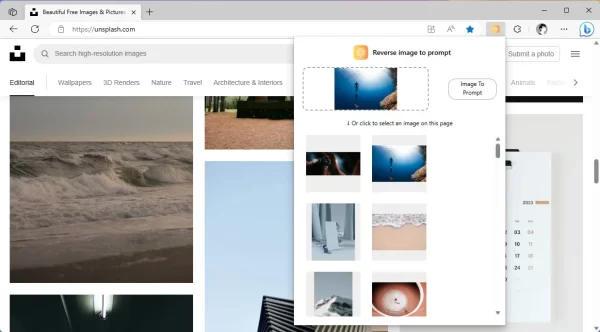 Sau đó, bạn sẽ thấy các hình ảnh trong trang web mà tiện ích trích xuất được. Bạn bấm chọn hình ảnh mong muốn > bấm Image to Prompt.
Sau đó, bạn sẽ thấy các hình ảnh trong trang web mà tiện ích trích xuất được. Bạn bấm chọn hình ảnh mong muốn > bấm Image to Prompt.
 Bạn chờ vài giây và nó sẽ hiển thị mô tả văn bản hình ảnh, thử nghiệm thì rất chính xác. Bạn bấm Copy sao chép lại nội dung văn bản.
Bạn chờ vài giây và nó sẽ hiển thị mô tả văn bản hình ảnh, thử nghiệm thì rất chính xác. Bạn bấm Copy sao chép lại nội dung văn bản.
Bạn chú ý là ImagePrompt chỉ hỗ trợ tạo mô tả văn bản bằng tiếng Anh.
Mẹo tối ưu hóa quá trình sử dụng ImagePrompt
Trước khi bắt đầu với ImagePrompt, có một số mẹo mà người dùng có thể áp dụng để cải thiện kết quả nhận được từ tiện ích mở rộng này:
Chọn hình ảnh chất lượng cao
Khi sử dụng ImagePrompt, hãy chắc chắn rằng hình ảnh bạn kéo vào ứng dụng có chất lượng cao. Những hình ảnh sắc nét, rõ ràng sẽ giúp AI phân tích tốt hơn và đưa ra mô tả chính xác hơn.
Thử nghiệm với nhiều loại hình ảnh khác nhau
ImagePrompt có thể hoạt động tốt với nhiều loại hình ảnh khác nhau, từ hình ảnh chân dung, phong cảnh đến hình ảnh sản phẩm. Hãy thử nghiệm để xem loại hình nào mang lại mô tả tốt nhất cho bạn.
Tinh chỉnh mô tả sau khi sao chép
Sau khi nhận được mô tả từ ImagePrompt, đừng quên chỉnh sửa và tối ưu hóa mô tả đó để phù hợp hơn với ngữ cảnh của bạn. Việc này sẽ giúp nội dung của bạn trở nên hấp dẫn hơn và có chiều sâu hơn.
Sử dụng mô tả cho nhiều mục đích khác nhau
Mô tả văn bản thu được có thể được sử dụng cho nhiều mục đích, từ SEO đến bài viết trên mạng xã hội. Hãy tận dụng những mô tả này để mở rộng khả năng tiếp cận và tương tác của bạn với khán giả.
Cập nhật thường xuyên
Hãy thường xuyên kiểm tra cập nhật từ ImagePrompt để biết thêm các tính năng mới và cải thiện chất lượng mô tả. Việc sử dụng phiên bản mới nhất sẽ giúp bạn tận dụng hết tiềm năng của tiện ích này.
Kết luận
ImagePrompt là một công cụ mạnh mẽ cho bất kỳ ai làm việc với hình ảnh và cần tạo ra nội dung mô tả hấp dẫn. Bằng cách áp dụng các mẹo trên, bạn sẽ tối ưu hóa quá trình tạo nội dung của mình và thu hút sự chú ý của người xem một cách hiệu quả hơn.


